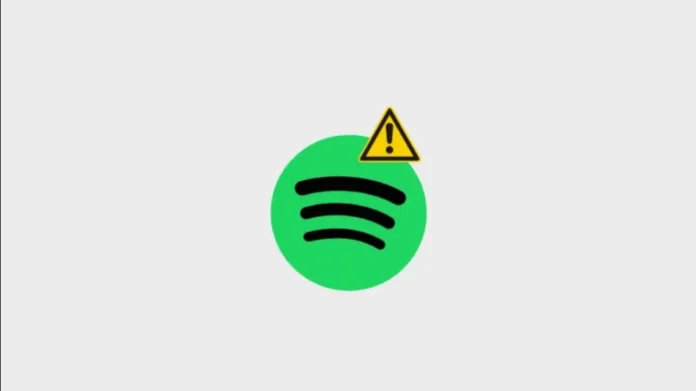Spotify to gigant w dziedzinie streamingu muzyki w przestrzeni medialnej. Korzystają z niego miliony ludzi na całym świecie. Ze Spotify można korzystać na smartfonie, na komputerze stacjonarnym lub po prostu w przeglądarce internetowej. Pomimo tak różnorodnych możliwości użytkowania i dużej popularności, zdarza się, że aplikacja nie działa prawidłowo. Aplikacja Spotify może się zawiesić lub utwory mogą być wstrzymywane. Jednym z najczęstszych problemów jest ciągłe wstrzymywanie odtwarzania muzyki podczas jej słuchania.
W tym artykule pomożemy Ci uporać się z tym problemem.
Jak rozwiązać problem z ciągłym wstrzymywaniem Spotify na urządzeniach mobilnych?
Oto kilka prostych kroków, które możesz podjąć, jeśli masz problem z ciągłym pauzowaniem podczas słuchania Spotify na swoim urządzeniu mobilnym:
- Spróbuj wyczyścić tymczasowo zapisane dane, które mogą być przyczyną problemu. Aby to zrobić, wyłącz telefon na 15 lub więcej sekund, a następnie włącz go ponownie;
- Wyłącz tryb niskiego poboru mocy. Tryb niskiego poboru mocy może powodować zakłócenia w strumieniowym przesyłaniu Spotify. Spróbuj wyłączyć go w „Ustawieniach” w sekcji „Ustawienia baterii„;
- Wyłącz tryb oszczędzania danych. Zmniejszenie ilości danych używanych przez Spotify może powodować problemy z pauzami. Dlatego spróbuj wyłączyć tryb oszczędzania danych w zakładce „Ustawienia”, „Oszczędzanie danych„;
- Spróbuj pobrać muzykę do urządzenia, aby słuchać jej bez zakłóceń, gdy znajdujesz się w obszarze o słabym zasięgu sieci komórkowej.
Jak naprawić zawieszanie się Spotify na pulpicie?
Teraz przyjrzyjmy się krokom rozwiązywania problemu z pomocą pulpitu.
Czasami logowanie się do konta z innych urządzeń może spowodować, że urządzenie, z którego aktualnie słuchasz, będzie okresowo wstrzymywać odtwarzanie. Spraw, aby Spotify wylogowało się z Twojego konta ze wszystkich Twoich urządzeń. Aby to zrobić, wystarczy wykonać poniższe kroki:
- Przejdź do witryny Spotify.com za pośrednictwem przeglądarki i zaloguj się do swojego konta;
- Na stronie głównej wybierz ikonę Menu w prawym górnym rogu;
- Kliknij „Konto” z menu rozwijanego;
- Następnie kliknij na „Przegląd konta„;
- Przewiń w dół i kliknij opcję „Sign Out Everywhere”.
Po wykonaniu tych czynności, wylogujesz się ze wszystkich swoich kont, w tym z przeglądarki. Następnie wystarczy zalogować się ponownie i to może rozwiązać problem.
Jak naprawić Spotify wstrzymuje się z pomocą reinstalacji?
Często usunięcie danych pamięci podręcznej, odinstalowanie aplikacji, a następnie ponowne jej zainstalowanie, rozwiązuje wszelkie problemy spowodowane przez uszkodzone pliki. Zapewnia to również, że masz zainstalowaną najnowszą wersję aplikacji. Więc teraz, będziemy patrzeć na to, jak można wyczyścić pamięć podręczną i ponownie zainstalować aplikację na różnych systemach operacyjnych.
Na iOS:
- Uruchom aplikację Spotify na swoim urządzeniu;
- Dotknij ikony „Ustawienia”;
- Przewiń w dół i dotknij „Pamięć masowa„;
- Kliknij „Usuń pamięć podręczną„;
Następnie możesz usunąć aplikację Spotify, a następnie zainstalować ją ponownie z App Store.
W systemie macOS:
- Uruchomić „Finder„;
- Z górnego menu wybierz „Go”, wciśnij długo klawisz „Alt” i otwórz „Library„;
- Kliknij na „Cache”, a następnie wybierz i usuń folder „com.spotify.Client”;
- Wybierz „Obsługa aplikacji”, a następnie usuń folder „Spotify”.
Następnie możesz usunąć aplikację Spotify, a następnie zainstalować ją ponownie z App Store.
Na Androida:
- Otwórz Ustawienia w telefonie komórkowym;
- Przejdź do zakładki „Aplikacje” i dotknij jej;
- Następnie znajdź i wybierz „Spotify„;
- Otwórz „Pamięć masowa” i stuknij „Wyczyść dane”.
Po tym, możesz usunąć aplikację Spotify, a następnie zainstalować ją ponownie z Google Play.
W systemie Windows:
- Przejdź do dysku systemowego (najczęściej jest to dysk „C”);
- Otwórz zakładkę „Użytkownicy” i kliknij na folder „Nazwa użytkownika”;
- Znajdź i otwórz folder „AppData” (ten folder może czasami mieć status ukryty);
- W „AppData” otwórz „Local„;
- Po tym, znajdź i kliknij „Spotify„;
- Na koniec poszukaj folderu „Storage” i usuń go.
Po tym, możesz usunąć aplikację Spotify, a następnie zainstalować ją ponownie z Microsoft Store.
Jeśli muzyka przerywa się podczas słuchania jej na słuchawkach, spróbuj słuchać jej przez głośnik urządzenia lub inne słuchawki. Słuchawki bezprzewodowe mają czasami tendencję do przerywania z powodu niepewnego połączenia Bluetooth.